Minecraft Made Math Magical: Phân chia màn hình được đơn giản hóa
Hãy sống lại trải nghiệm co-op đi văng cổ điển với Minecraft! Hướng dẫn này chỉ cho bạn cách dễ dàng thiết lập nhiều người chơi chia đôi màn hình trên Xbox One hoặc bảng điều khiển tương thích khác. Hãy tập hợp bạn bè, thưởng thức đồ ăn nhẹ và bắt đầu!
Những điều cần cân nhắc quan trọng:
Màn hình chia nhỏ của Minecraft là một tính năng dành riêng cho bảng điều khiển. Thật không may, người chơi PC không thể tham gia cuộc vui theo cách này. Bạn sẽ cần TV hoặc màn hình hỗ trợ độ phân giải HD ít nhất 720p và bảng điều khiển của bạn cũng phải hỗ trợ độ phân giải này. Nên kết nối HDMI để điều chỉnh độ phân giải tự động; VGA có thể yêu cầu cấu hình thủ công trong cài đặt bảng điều khiển của bạn.
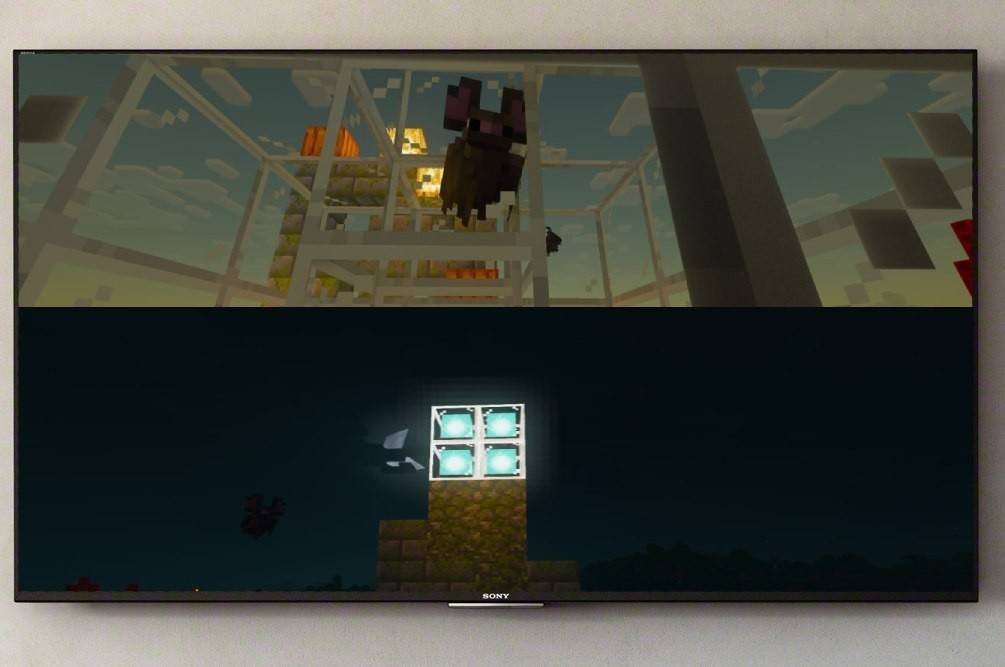
Trò chơi chia đôi màn hình cục bộ (Tối đa 4 người chơi):
-
Kết nối bảng điều khiển của bạn: Sử dụng cáp HDMI để kết nối bảng điều khiển với màn hình HD.
-
Khởi chạy Minecraft: Bắt đầu Minecraft và chọn tạo một thế giới mới hoặc tải một thế giới hiện có. Điều quan trọng là tắt tùy chọn nhiều người chơi trực tuyến trong cài đặt trò chơi.
-
Định cấu hình thế giới của bạn: Chọn độ khó, chế độ trò chơi và các tùy chọn tạo thế giới. Nếu tải một thế giới có sẵn, hãy bỏ qua bước này.
-
Bắt đầu trò chơi: Nhấn nút "Bắt đầu" để bắt đầu trò chơi.
-
Thêm người chơi: Sau khi trò chơi tải, hãy kích hoạt các vị trí người chơi bổ sung. Nút cụ thể thay đổi tùy theo bảng điều khiển; trên PlayStation, thường là nút "Tùy chọn" (nhấn hai lần); trên Xbox, đó thường là nút "Bắt đầu".
-
Đăng nhập và chơi: Mỗi người chơi cần đăng nhập vào tài khoản của mình để tham gia phiên chia đôi màn hình. Màn hình sẽ tự động chia thành các phần (2-4 người chơi).


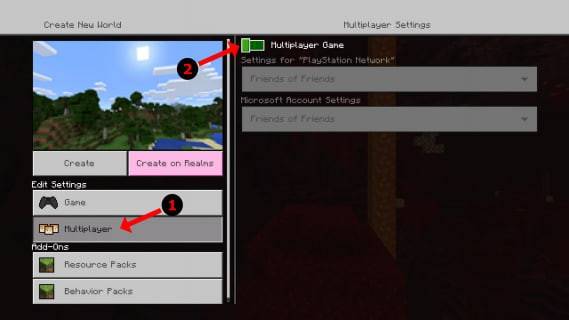
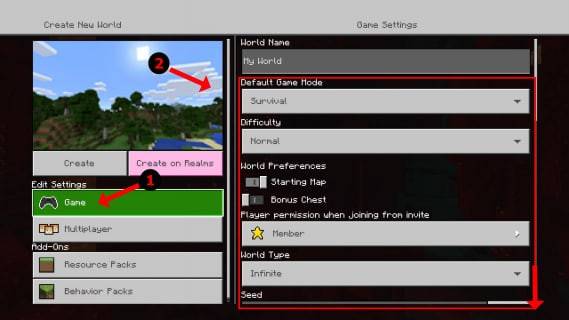
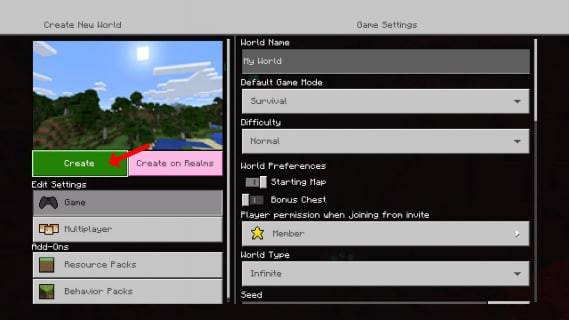
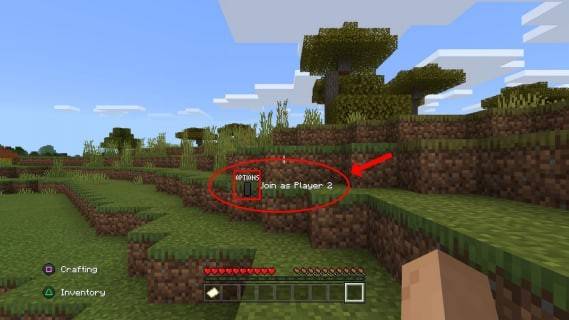
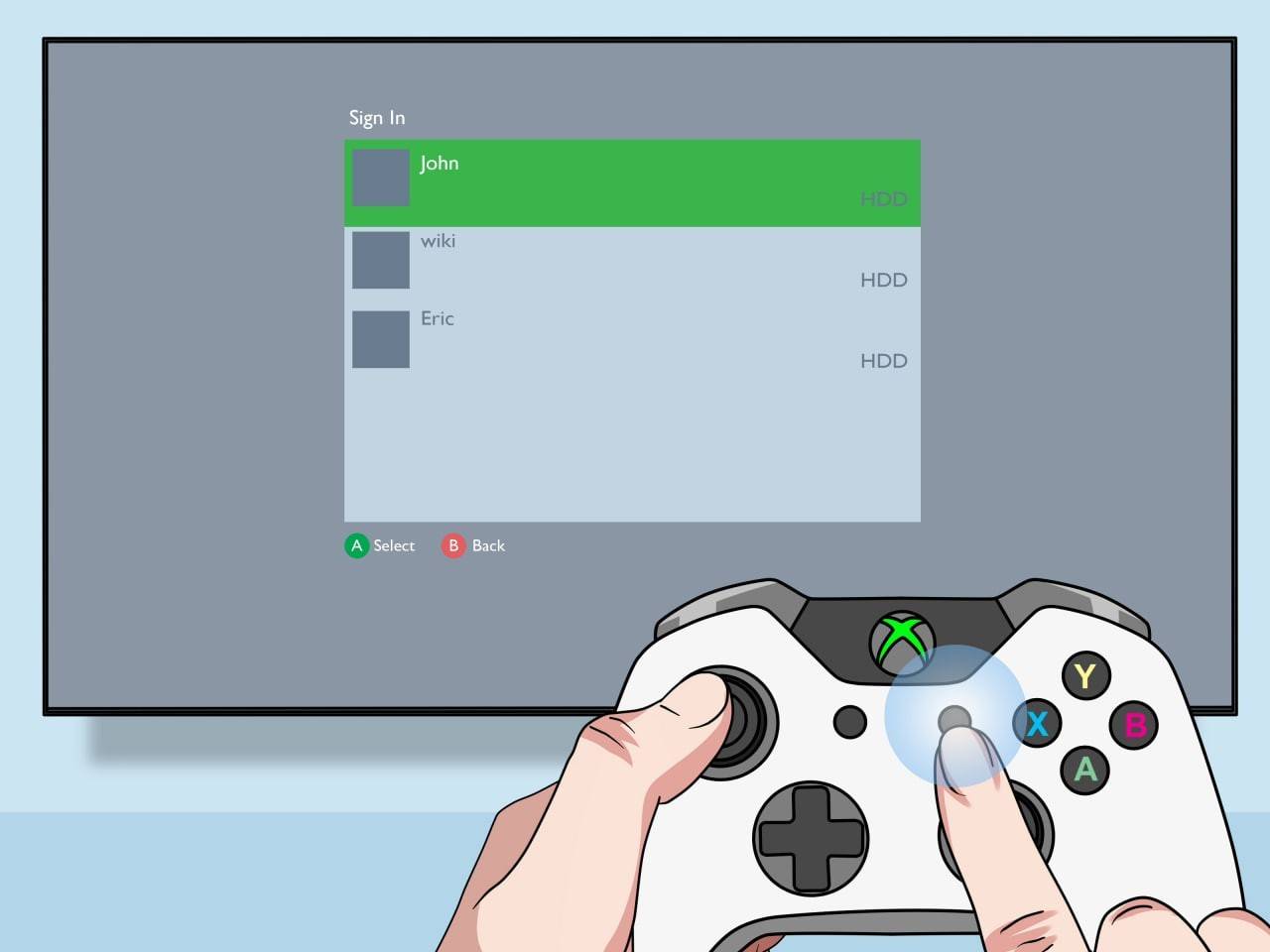
Nhiều người chơi trực tuyến với màn hình chia nhỏ cục bộ:
Mặc dù bạn không thể chia đôi màn hình trực tiếp với người chơi trực tuyến, nhưng bạn có thể kết hợp tính năng chia đôi màn hình cục bộ với người chơi trực tuyến. Hãy làm theo các bước 1-4 ở trên nhưng bật tùy chọn nhiều người chơi trực tuyến trước khi bắt đầu trò chơi. Sau đó, hãy gửi lời mời đến những người bạn ở xa để tham gia vào thế giới của bạn.

Tận hưởng trải nghiệm Minecraft đỉnh cao với bạn bè, cho dù họ ngồi trên cùng một chiếc ghế dài hay trên toàn cầu!

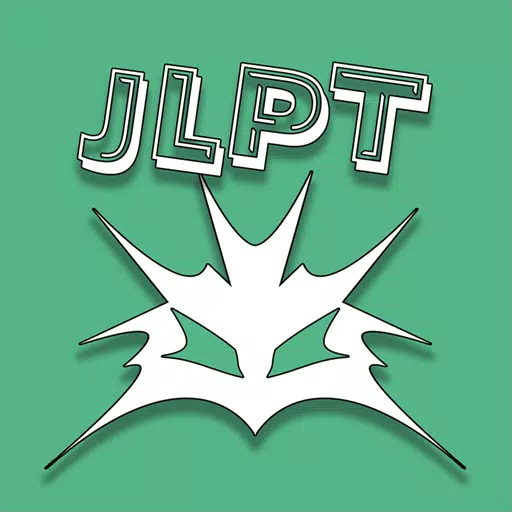


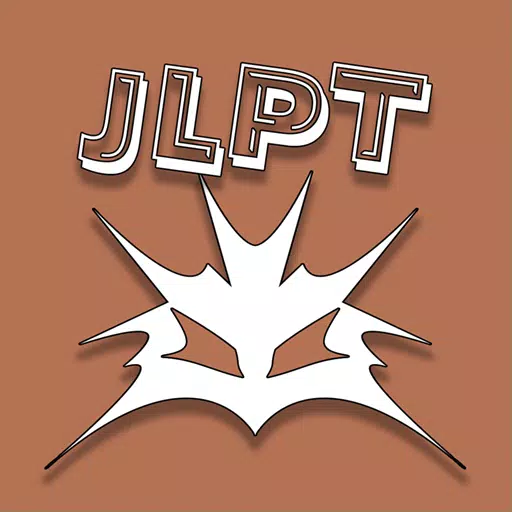
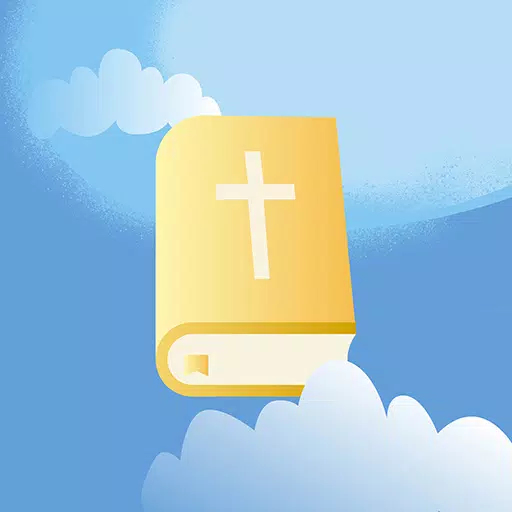
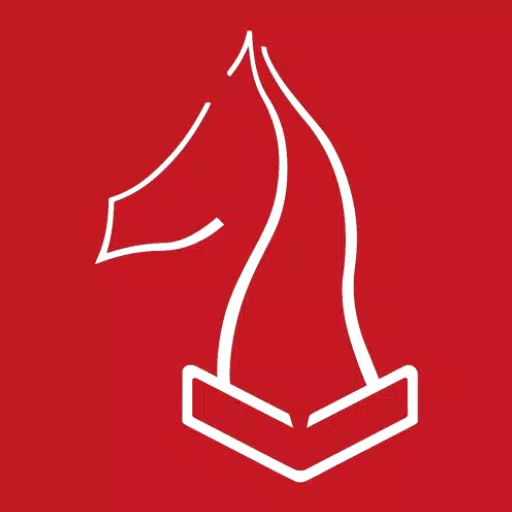



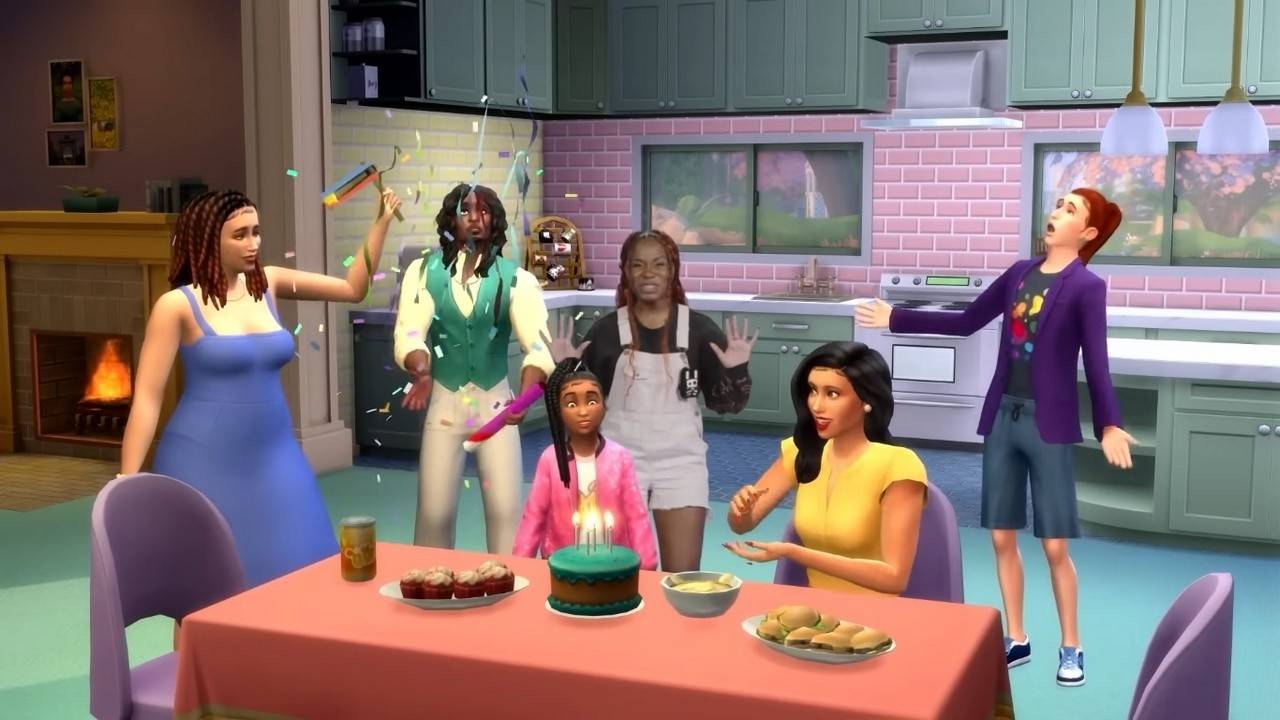
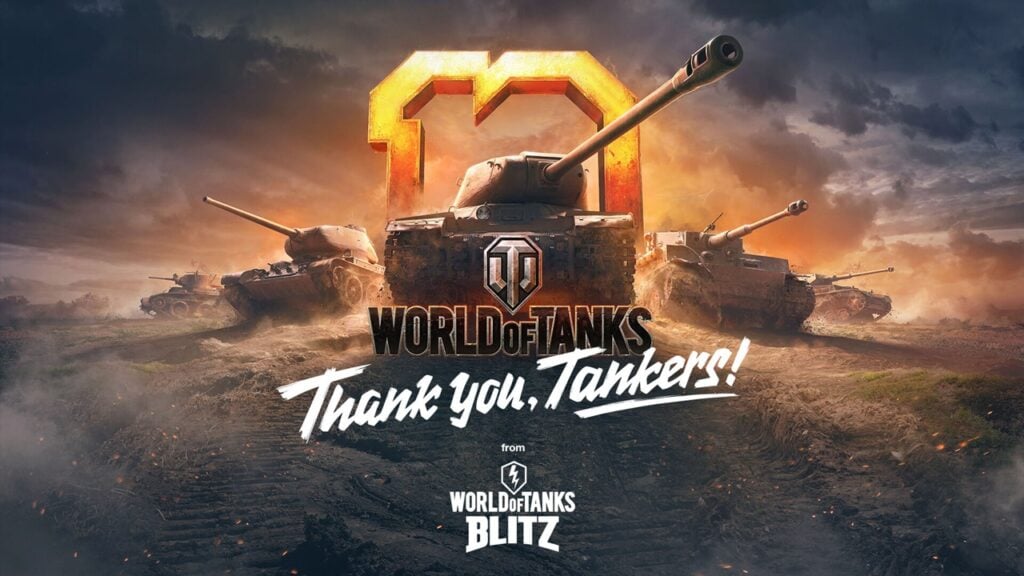
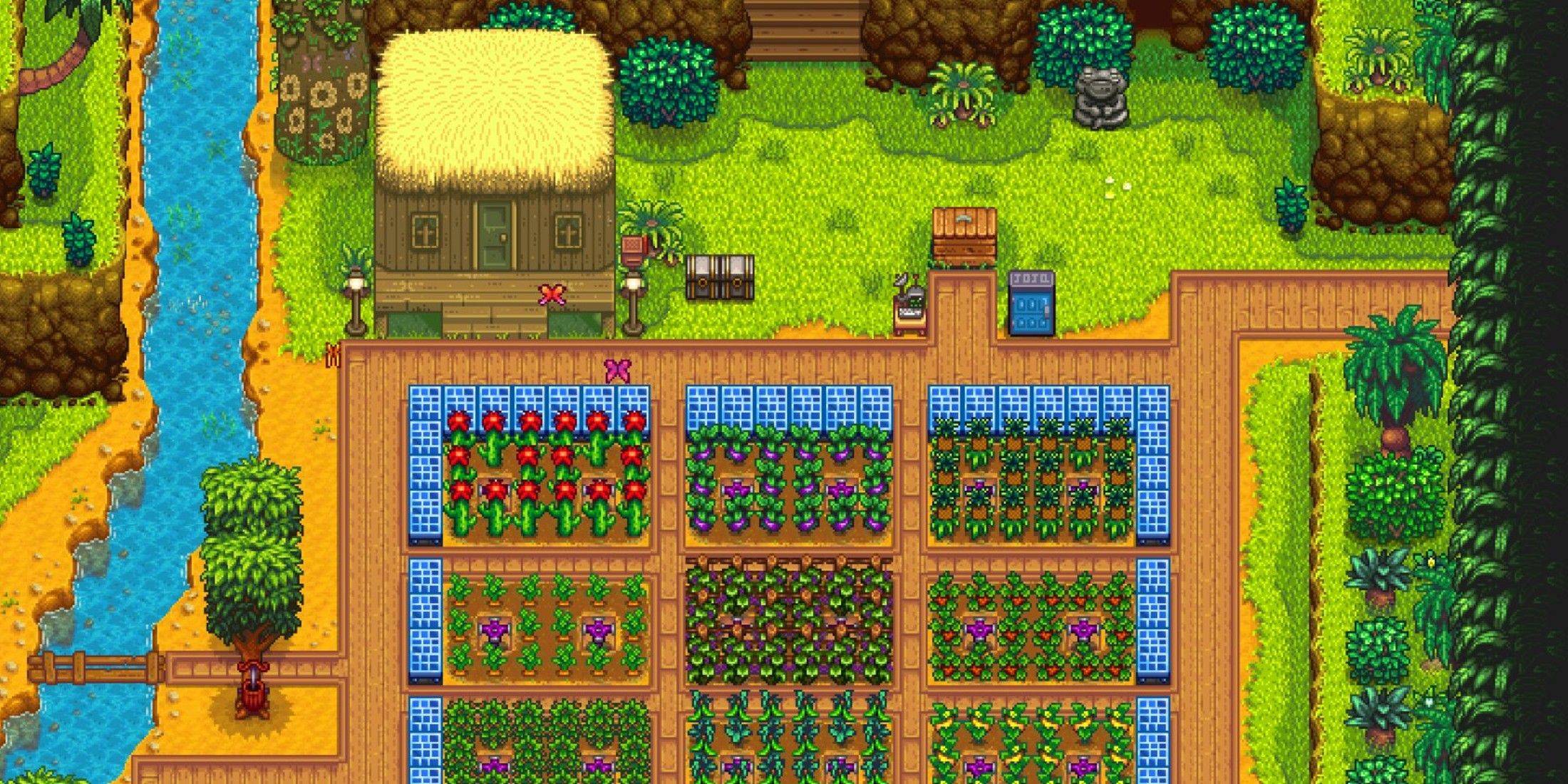
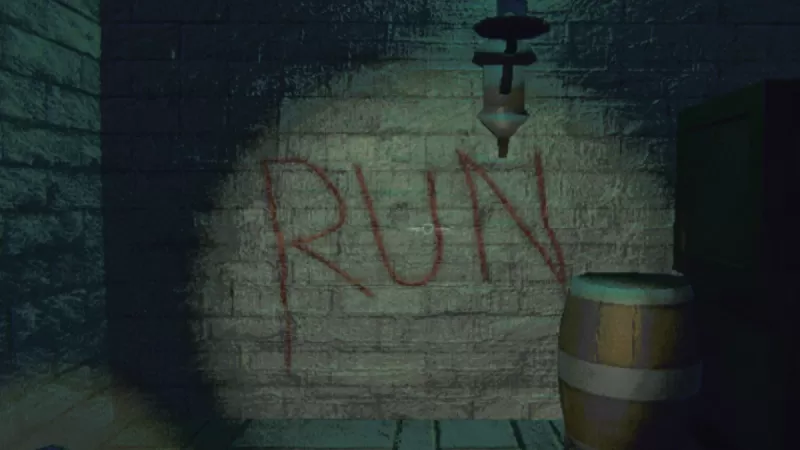


![Salvation in Nightmare [v0.4.4]](https://imgs.21qcq.com/uploads/36/1719555347667e551321c26.jpg)











